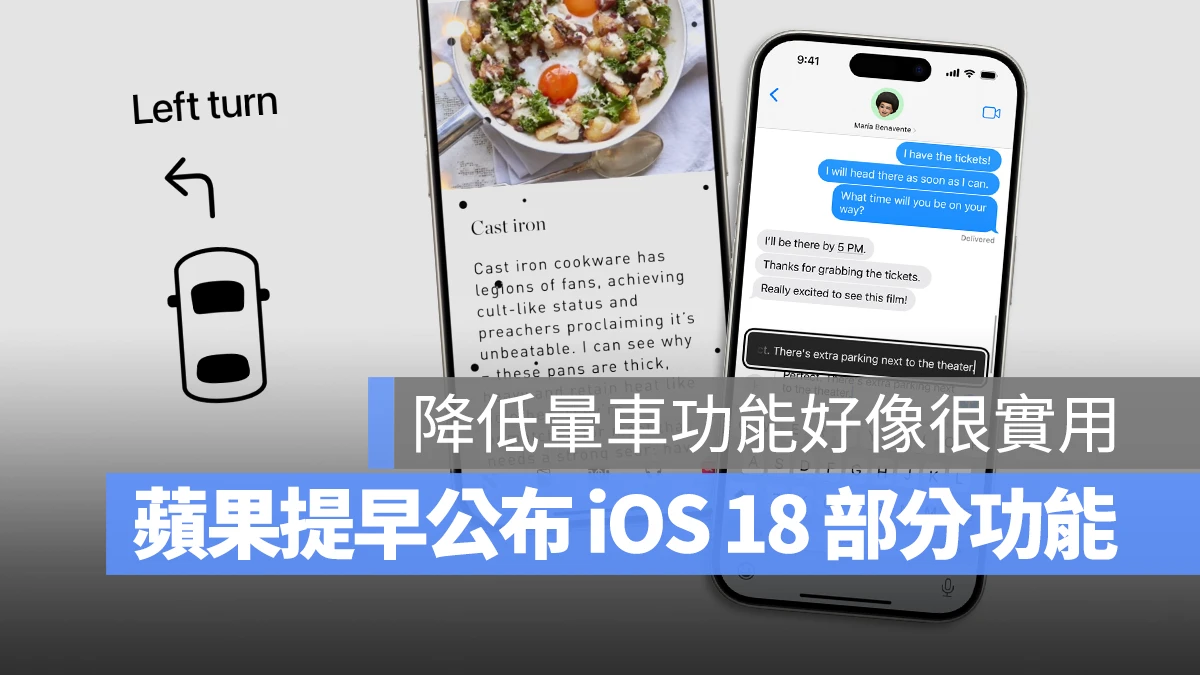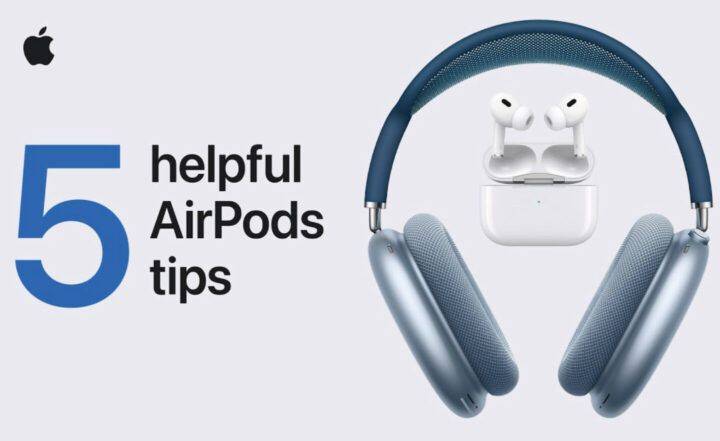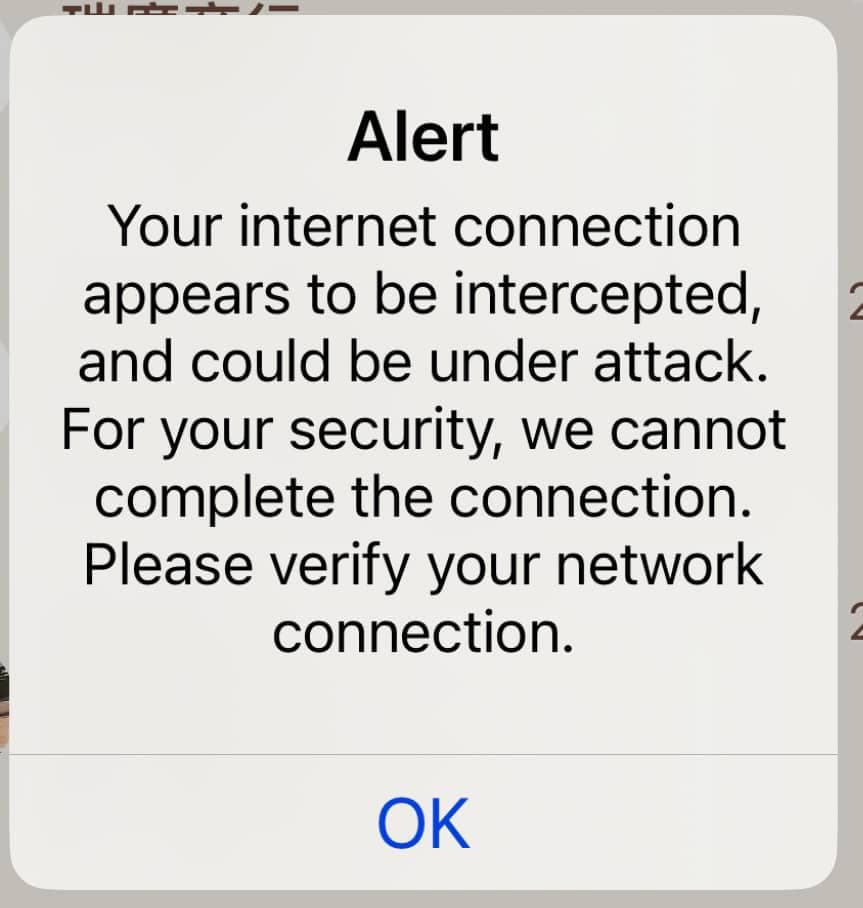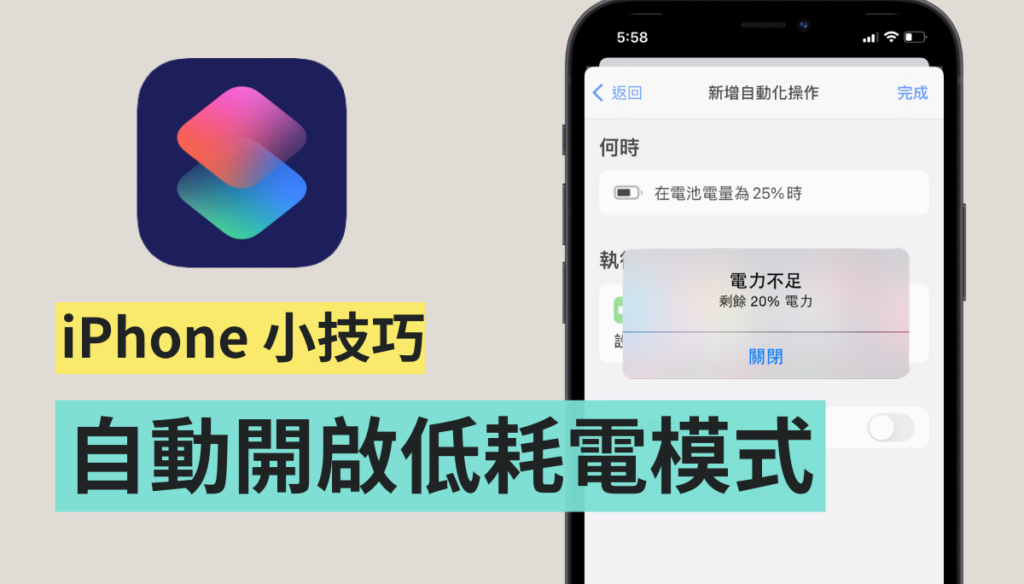iPhone 灰屏幕的处理方法
ios资讯 2024年11月14日 14:11:35 臻智哥
一部分用家在更新了最新的 iOS 操作系统之后,画面突然好像昔日黑白电视那样变得一片灰白,没有一点颜色。 这不是一个罕见的问题,一部分用家重新启动后短暂恢复正常,但不久之后屏幕再次变得灰白。 解决这个问题的办法,可能比很多人想象中要容易得多。
注意:这并非 iPhone 6s 或 iPhone 6s Plus 经常出现灰色横杠闪烁现象的屏幕失灵或触摸失灵问题。
为什么屏幕会变灰?
在说到解决办法前,要先搞清楚为什么 iPhone 的屏幕会突然变成灰色。 原因一般是:
可能无意中连续点击 Home 键三次启动了灰阶模式
- iOS 可能有程序错误或故障,导致操作系统更新后出问题
如何检查灰阶模式是否打开了?
如果屏幕在没有预料的情况下变得灰白,有可能是启动了灰阶模式。 可以按此方式检查或者关闭:
打开 iPhone 或 iPad 上的「设置」
点击“一般”选项(较新的操作系统,可跳过该步骤)
点击“辅助使用”
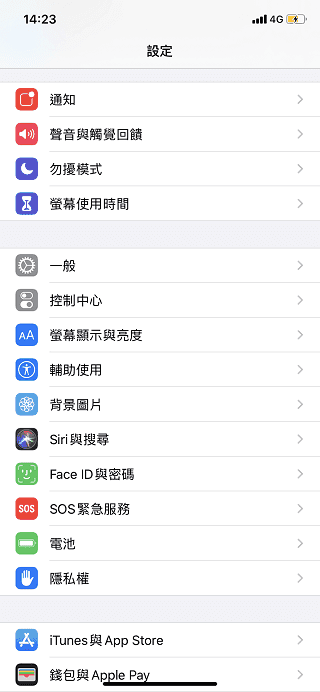
点击显示和文字大小
点击颜色滤镜
如果「灰阶模式」启动,则关闭「颜色滤镜」
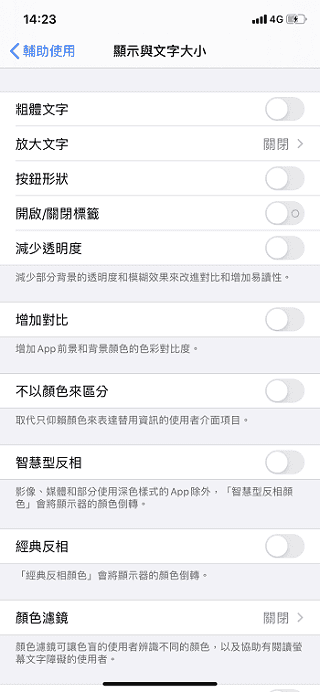
除了屏幕灰白问题,检查「颜色滤镜」的方法也可以解决任何屏幕颜色异常的情况。
如何在“辅助使用快捷键”上移除灰阶模式?
要按正常的方式启动灰阶模式并不容易,要经过多个页面。 因此比较有可能的是你意外将灰阶模式设置在「辅助使用快捷键」内,三次点击 Home 键后灰阶模式意外启动。 以下方法可以从快捷键上移除灰阶模式。
打开 iPhone 或 iPad 上的「设置」
点击「一般」选项
点击“辅助使用”
拉至屏幕底部点击“辅助使用快捷键”
反选「颜色滤镜」
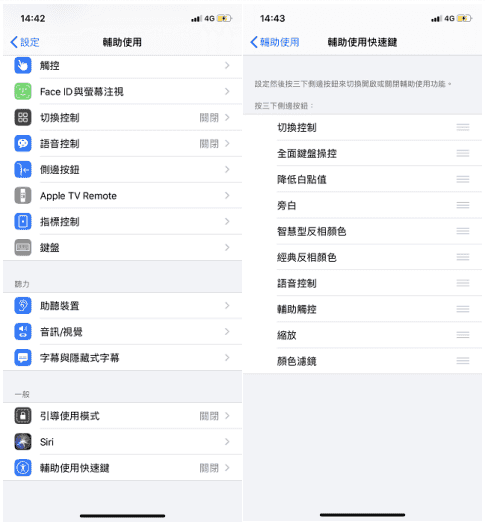
将颜色滤镜从辅助使用快捷键上移除,将降低在点击 Home 键时意外启动灰阶模式的可能性。
如果没有打开灰阶模式,又该怎么办?
1.强行重新启动iPhone
你可以将 iPhone 强行重新启动,执行该动作可以有效修复某些未知 iOS 系统错误导致的异常情况,包括屏幕黑白及 iPhone 黑屏死机。
iPhone 6 或之前的机型:长按电源键和 Home 键直到屏幕重新出现苹果标志
- iPhone 7 和 iPhone 7 Plus: 长按电源键和音量减小键直到屏幕重新出现苹果标志
- iPhone 8 以及之后的机型:轻按音量增加键,然后轻按音量减小键,再长按电源键直到屏幕重新出现苹果标志
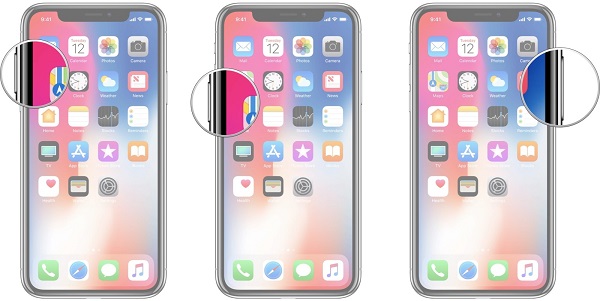
2. 重设 iPhone 所有设置
重置 iPhone 所有设置会移除所有造成问题的设置。 要这么做的话:
(1) 打开 iPhone 或 iPad 上的「配置」
(2) 点击「一般」选项
(3) 点击「重置」选项
(4) 点击“清除所有内容及设置”
(5) 输入 iPhone 的密码
(6) 点击「清除 iPhone」开始程序
iPhone 重新启动后, 重新进行设置并检查问题是否已解决。